Jelszó visszaállítása
Néha kizárják a fiókjából, néha elfelejti a jelszavát, néha pedig csak biztonsági okokból szeretné visszaállítani a jelszavát, de valamiért nem működik. Ennek több oka is lehet. Vizsgáljuk meg, rendben?
Nincs hozzáférés a fiókhoz
Ha elvesztette a jelszavát, vagy nem tud hozzáférni a fiókjához, kérhet jelszó-visszaállítási e-mailt a bejelentkezési képernyőn a Jelszó elfelejtése linkre kattintva (lásd alább), vagy ide kattintva: https://padlet.com/auth/forgot.
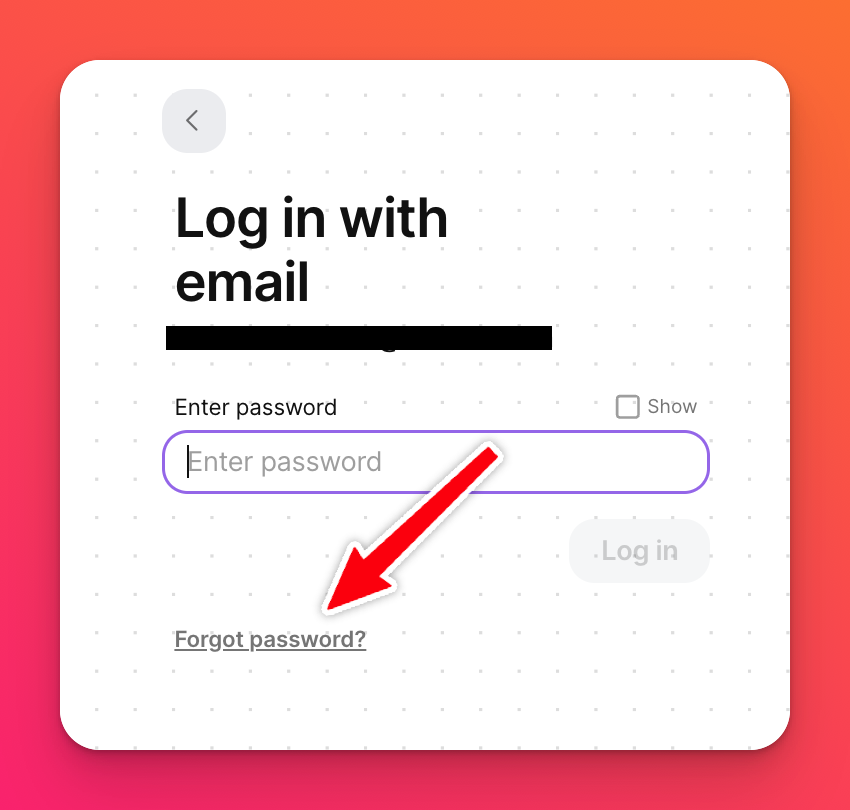
Egy olyan oldalra kerül, ahol megadja a Padlet-fiókjához tartozó e-mail címét, és kap egy e-mailt, ahol visszaállíthatja jelszavát.
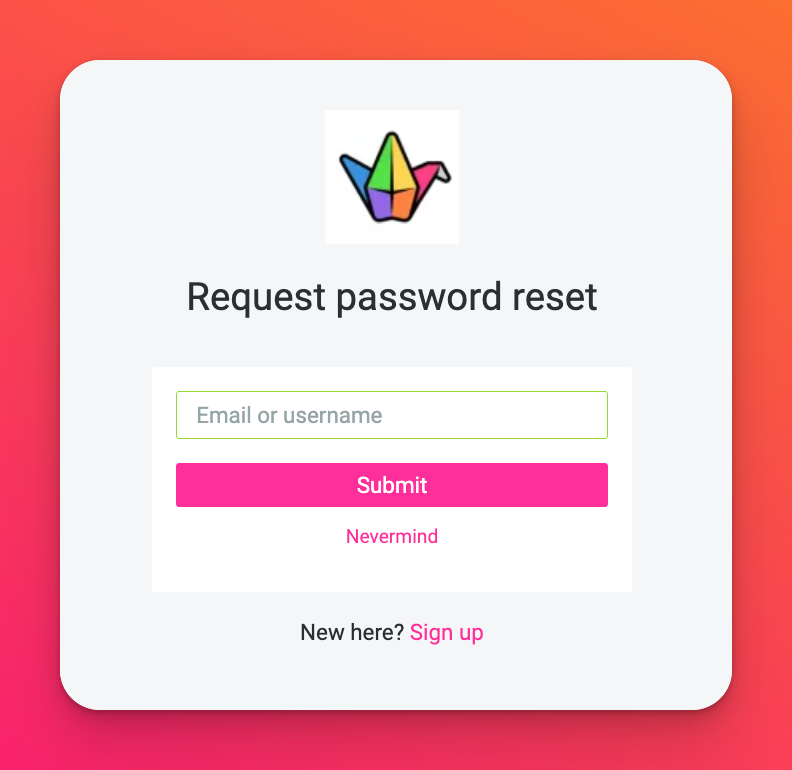
Nem kapta meg az e-mailt
A fenti folyamaton keresztül kérte a jelszó-visszaállítási linket, de nem kapta meg az e-mailt.
Miért?
Ha több e-mail címmel rendelkezik, mindenképpen ellenőrizze a Padlet-fiókjához tartozó e-mail címet a linkért. Ha a kérést követő néhány percen belül nem látja, akkor érdemes ellenőrizni a Spam, Junk és Promotions mappákat. Az e-mailjeink időnként ezeken a területeken is landolnak.
Hibaüzenet
Sikerült eljutnia arra az oldalra, ahol megváltoztathatja jelszavát, de minden egyes próbálkozásnál a következő hibaüzenetet kapja:"Sorr.y, ya kérésünket nem sikerült befejezni, kérjük, próbálja meg újra".
Általában ez könnyen orvosolható, ha egyszerűen megnyitja a jelszó-visszaállítási linket egy inkognitó/privát böngészőablakban. Az inkognitó ablak megnyitásához használja a következő billentyűkombinációt a billentyűzeten:
- Nyomja meg a Cmd + Shift + n billentyűkombinációt (Mac számítógépek esetén).
- Nyomja meg a Ctrl + Shift + n billentyűkombinációt (PC-k esetében).

